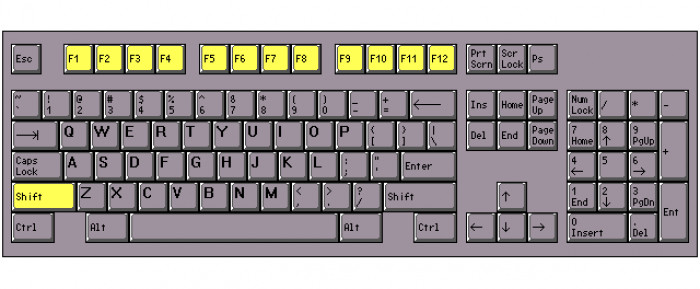
Dopo Le migliori combinazioni di tasti con la tastiera,quest’oggi torniamo a parlarvi di tasti, soffermandoci questa volta sui numerici, che sicuramente notato fin da subito, chiedendovi magari a cosa servono i tasti numerici della tastiera? oppure come si usano i tasti numerici? A seguire vi riportiamo quello che dovete sapere a riguardo.
Come usare tastiera numerica?
Prima di tutto ci teniamo a fare disinzione tra tastierino numerico e tasti di controllo tastiera. Nel primo caso si tratta del piccolo tastierino numerico posto alla destra di alcune tastiere, le quali includono i numeri da 0 a 9 con l’aggiunta di Invio e tasti per le varie operazioni.
I tasti di controllo tastiera sono invece quelli rappresentati con una lettera F, seguita da numeri che vanno da 1 a 12, in questo caso il funzionamento è differente. Prima di procedere vogliamo rispondere alla domanda quale è il tastierino numerico? Se vi state chiedendo come abilitare il tastierino numerico o come usare i numeri sulla tastiera del PC, vi basterà premere il tasto Numlock o Block Num, a seconda del tipo di tastiera, così facendo vedrete un led accendersi.
Ora potete usare i numeri del tastierino numerico, tra cui il simbolo + o – tastiera. Come attivare i tasti funzione della tastiera? Alcuni tasti tastiera pc portatile presentano il pulsante FN, il quale se premuto insieme ai tasti F1, F2 ecc permettono di attivare funzioni specifiche. Alcuni tasti tastiera computer possono essere premuto singolarmente, senza combinazioni.
In una tastiera qwerty quali sono i tasti funzione? Come detto quelli che vanno premuti individualmente o in combinazione con il tasto FN.
Tasti numerici F: A cosa servono, quando e come si usano?
Dopo avervi fatto una doverosa premessa veniamo ora al funzionamento dei tasti F della tastiera:
- F1: Questo tasto viene utilizzato principalmente per il supporto tecnico o l’aiuto, se premuto assieme al tasto Windows è possibile accedere alla Guida del sistema operativo
- F2: Se premuto consente di accedere all’Esplora Risorse di Windows, F2 consente anche di rinominare file o cartelle selezionate
- F3: Avvia le ricerche di file o cartelle. Nel CMD ripete l’ultimo comando digitato e se abbinato al tasto Maiusc permette di trasformare il testo in lettere minuscole o maiuscole
- F4: Se abbinato all’Alt, permette di chiudere i programmi in esecuzione, premendolo singolarmente si evidenzia la barra degli indirizzi
- F5: Permette di aggiornare una pagina web nel browser o una cartella in Windows
- F6: Scrive immediatamente nella barra degli indirizzi del browser un indirizzo o scorre le voci nel menù di Office
- F7: Su Windows non ha alcuna funzione ma su Firefox permette di attivare la navigazione nel testo sulle pagine web
- F8: Non ha una funzione importante in Windows ma se viene premuto all’accensione del PC, permette di accedere alla modalità provvisoria
- F9: In ambienti di sviluppo la combinazione con il CTRL permette di eseguire un codice
- F10: Permette di far comparire la barra dei menù nei browser, se abbinato al tasto Maiusc ha la stessa funzione del tasto destro del mouse in Windows
- F11: Consente di passare dalla vista schermo intero a finestra, se abbinato al tasto Maiusc in Excel crea un nuovo foglio di calcolo e al CTRl aggiunge una nuova macro nelle cartelle
- F12: Apre la finestra Salva in Office
Con i tasti numerici invece potete ottenere ad esempio:
- È = Alt+0200
- æ = Alt+145
- Ç = Alt+128
- ² = Alt+253
- º = Alt+167
- ª = Alt+166
- { = Alt+123
- } = Alt+125
- « = Alt+174
- » = Alt+175
- ñ = Alt+164
- Ñ = Alt+165
- ¿ = Alt+168
- ® = Alt+0174
- ƒ = Alt+159
- –= Alt+0150
- â?¥ = Alt+8997
oppure:
- Alt + 1: â?º
- Alt + 2: â?»
- Alt + 3: ?
- Alt + 4: ?
- Alt + 5: ?
- Alt + 6: ?
- Alt + 7: •
- Alt + 8: â??
- Alt + 9: â??
Imparare a memoria le combinazioni potrebbe tornarvi molto utile, sopratutto su tastiere internazionali.
Questo contenuto non deve essere considerato un consiglio di investimento.
Non offriamo alcun tipo di consulenza finanziaria. L’articolo ha uno scopo soltanto informativo e alcuni contenuti sono Comunicati Stampa
scritti direttamente dai nostri Clienti.
I lettori sono tenuti pertanto a effettuare le proprie ricerche per verificare l’aggiornamento dei dati.
Questo sito NON è responsabile, direttamente o indirettamente, per qualsivoglia danno o perdita, reale o presunta,
causata dall'utilizzo di qualunque contenuto o servizio menzionato sul sito https://www.borsainside.com.
- Zero Commissioni sui CFD
- Oltre 800 ETF a zero commissioni per i primi 3 mesi (soggetto a condizioni).
- Strumenti avanzati di analisi







